win10玩游戏跳ping解决方法
win10玩游戏跳ping解决方法,玩游戏最怕什么?玩游戏最怕的无疑是“猪队友”+电脑fps不稳定+电脑疯狂跳ping。遇到猪队友是无法避免的,但是如果是跳ping导致游戏卡卡卡,那小编可以教你解决的方法。win10玩游戏跳ping可能是win10对网络的调用比较频繁,这样网络稍微差点的用户就会出现ping值不稳定的情况,就是我们所说的跳ping,下面 系统天地小编来给大家介绍win10玩游戏跳ping的解决方法。
访问:
win10玩游戏跳ping解决方法:
方法一:关闭防火墙
1.快捷键“win+r”打开【运行】,然后输入“control”后回车
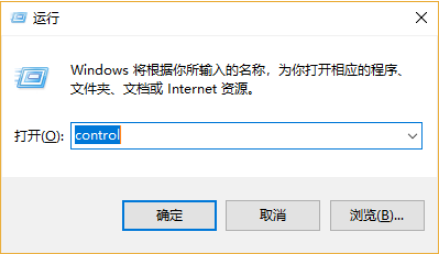
2.在打开的【控制面板】主页,点击【Windows defender防火墙】选项
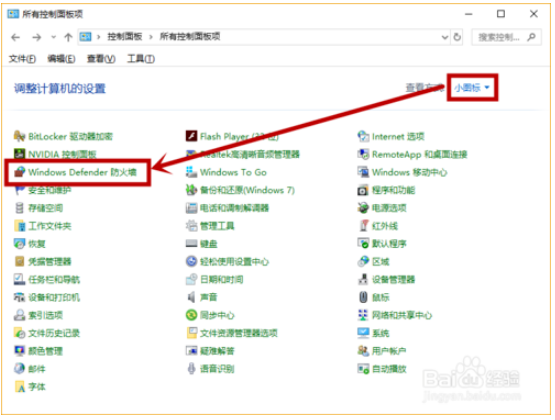
3.在打开的界面左侧,点击【启用或关闭Windows defender防火墙】选项
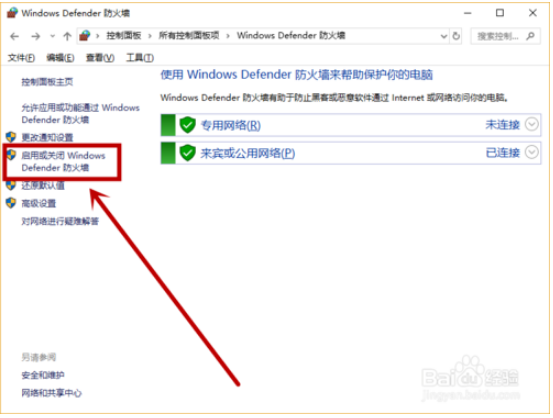
4.在打开界面将两种网络选中【关闭Windows defender防火墙(不推荐)】选项,点击【确定】退出就行了
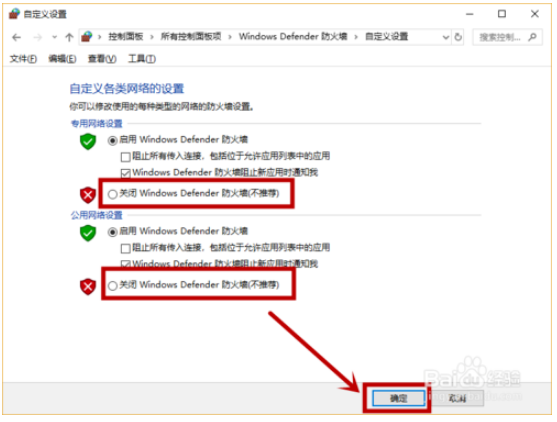
方法二:改注册表
1.快捷键“win+r”打开【运行】,然后输入“regedit”,回车
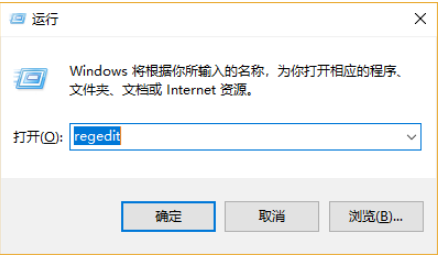
2.在打开的【注册表编辑器】界面,定位到:计算机Hkey_LOCAL_MACHINESYSTEMCurrentControlSetServicesTcpip6Parameters,然后在右侧空白处,右击【新建】>>【DWORD(32位)值】,并将其命名为“DisabledComponents”
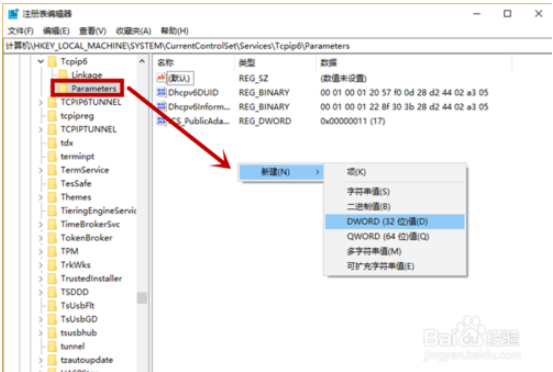
3.双击修改好名字的项,然后将【数值数据】修改为“ffffffff”,之后点击【确定】,然后重启电脑就行了
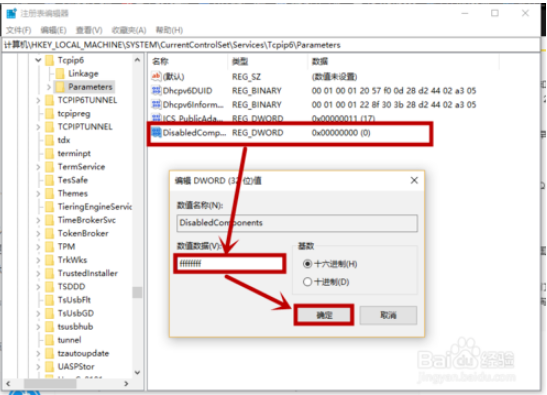
以上就是 win10玩游戏跳ping解决方法的全部介绍。通过上面的简单设置之后,win10玩游戏再也不用担心跳ping了。











 苏公网安备32032202000432
苏公网安备32032202000432